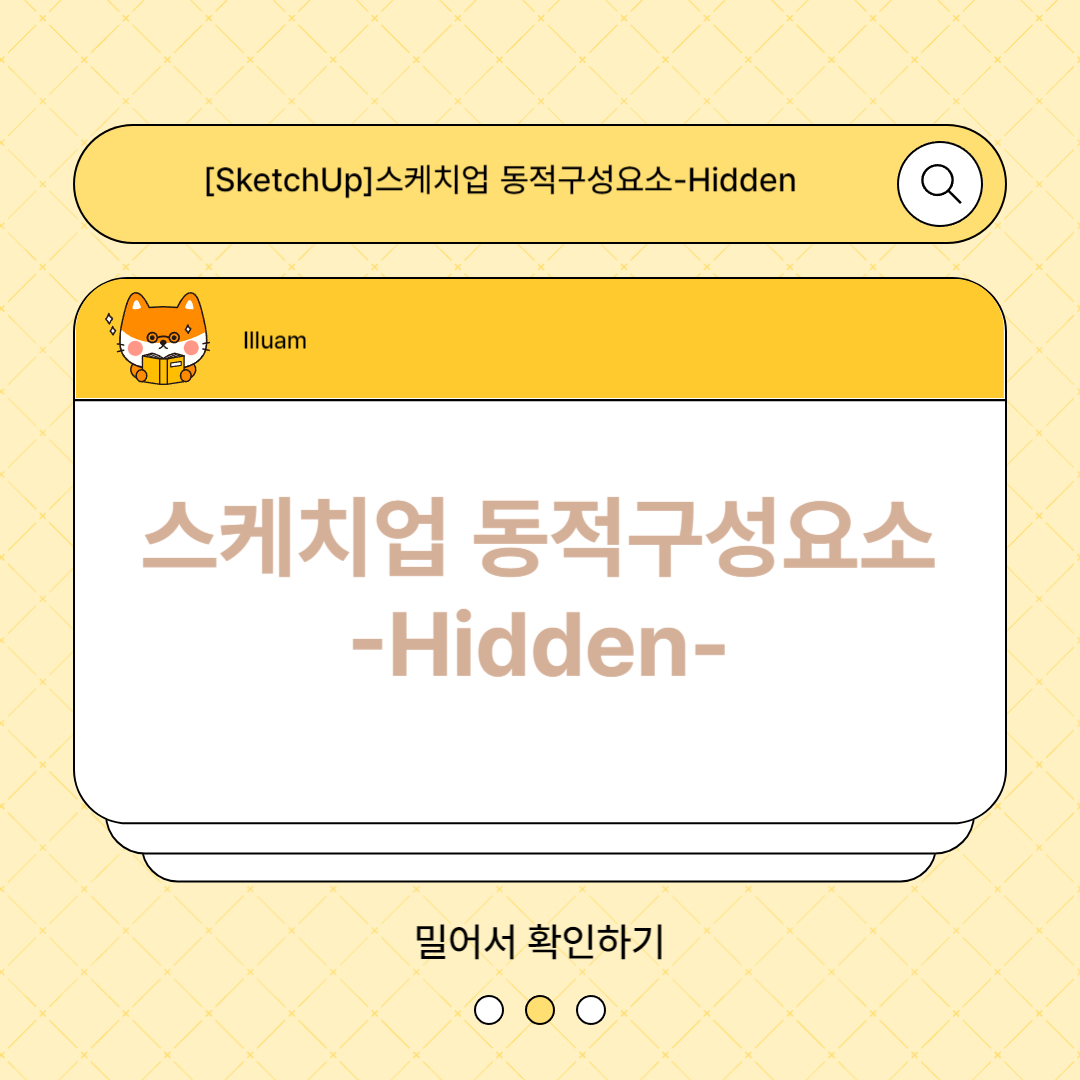
같은 위치에서 여러 모델링을 배치하고 싶을 때
사용하는 동적구성요소 기능 중 하나인 Hidden에 대해서 알아보겠습니다.
Dynamic Components 활성화하기
1. 상단 툴바(Toobar)에서 마우스 우클릭합니다.
2. 툴바가 뜨고 그 중에 Dynamic Components를 체크합니다.
3. Dynamic Components 아이콘이 활성화됩니다.

Dynamic Components 아이콘

| Interact | Trigger the interaction behavior of a dynamic component |
동적 컴포넌트의 상호 작용 동작 트리거하기 |
| Component Options | View and configure the attributes of dynamic components |
동적 컴포넌트의 속성 보기 및 구성하기 |
| Component Attributes | Create and customize the behaviors and data of dynamic components |
동적 컴포넌트의 동작 및 데이터 생성 및 사용자 지정 |
Dynamic Components 숨기기 설정하기
1. Dynamic Components 숨기기 기능을 적용할 소품을 하나의 구성요소로 묶어줍니다.


2. Dynamic Components 세번째 아이콘인 Component Attributes 클릭합니다.
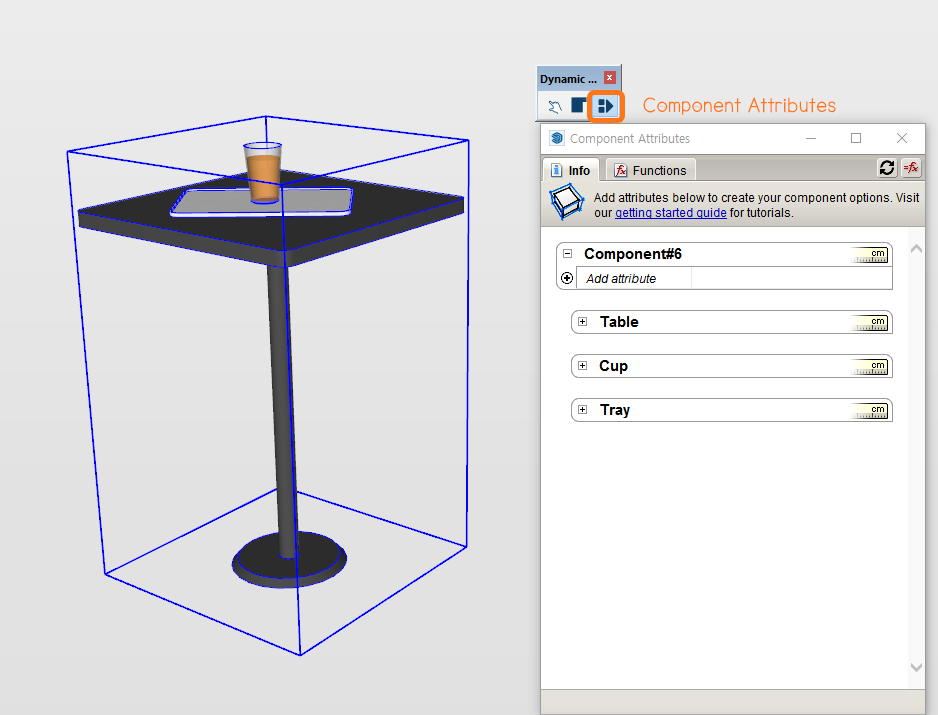
3. Enter Name을 눌러서 Behaviors에 OneClick을 선택한 후 set(type, 1, 2, 3)을 입력합니다.

4. Enter Name을 눌러 Or enter a custom name을 선택한 후 Enter Name 자리에 type을 적어주고 옆에 숫자 1을 넣어줍니다.

4. 하위 구성요소에 Hidden 기능을 추가한 후 함수를 넣어줍니다.
| 1 | =if(Component#6!type=1,0,1) |
| 2 | =if(Component#6!type=2,0,1) |
| 3 | =if(Component#6!type=3,0,1) |

5. Dynamic Components의 Interact(손가락 아이콘)을 눌러서 확인합니다.

Dynamic Components Hidden 동적구성요소

![[SketchUp]스케치업 동적구성요소(+회전)](https://blog.kakaocdn.net/dn/DvhZa/btsGrQvdkiR/kV9ka1AvK64fpbjCnrMNbK/img.jpg)
![[SketchUp] 스케치업 단축키 설정하기(+단축키 불러오기)](https://blog.kakaocdn.net/dn/bBMoBq/btsGtnF1EYC/fusinfsiKsTwtMhk7AGGiK/img.jpg)
'3D Program > SketchUp' 카테고리의 다른 글
| [SketchUp] 스케치업 파일 미리보기 안될 때 (0) | 2024.08.21 |
|---|---|
| [SketchUp] 트레이 설정하기(+Tray가 안보일 때) (2) | 2024.07.05 |
| [SketchUp]스케치업 백업 파일(.skb확장자) (0) | 2023.12.11 |
| [SketchUp]스케치업 동적구성요소(+회전) (0) | 2023.08.15 |
| [SketchUp] View 탭 알아보기 (+숨겨진 형상, 숨겨진 개체) (0) | 2022.12.11 |



